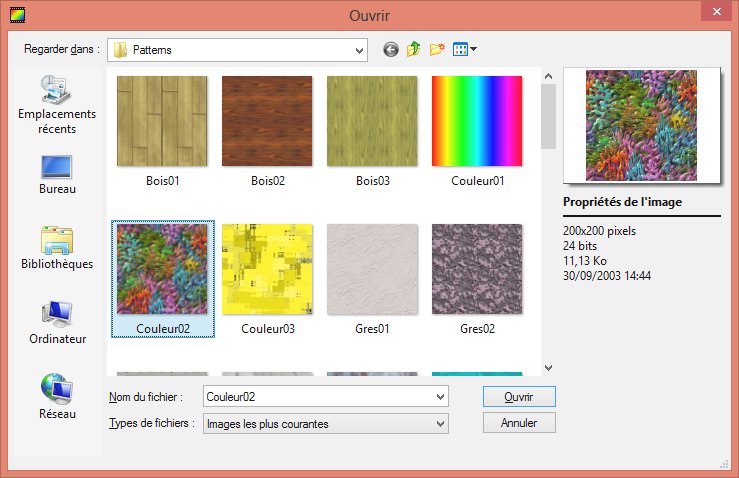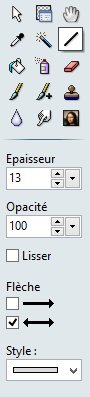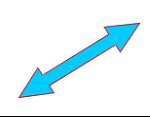L’outil Remplissage permet de remplir une surface unie ou dont les couleurs sont proches avec une couleur unie ou avec une texture.
Cliquez sur l’outil Remplissage dans la palette d’outils ou appuyez sur la touche N du clavier.
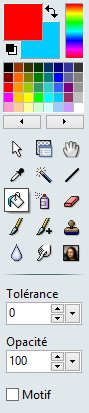
Pour bien comprendre les paramètres relatifs à cet outil, nous allons raisonner sur un exemple.
Dans un premier temps, nous allons remplir les branches de l’étoile avec une couleur unie. La zone à remplir étant uniforme, la tolérance peut être initialisée à 0. Utilisez la palette pour affecter une couleur à l’avant-plan et une autre couleur à l’arrière-plan. Maintenant, il vous suffit de cliquer sur la zone à remplir avec le bouton gauche de la souris pour la remplir avec la couleur d’avant-plan, ou avec le bouton droit pour la remplir avec la couleur d’arrière-plan. Comme vous pouvez le voir, le remplissage n’est pas parfait :
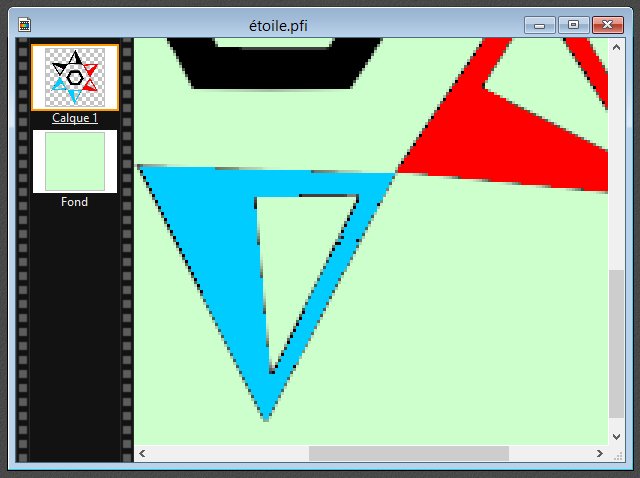
Cela vient du fait que les flèches sont lissées. Elles utilisent donc plusieurs couleurs. Pour corriger ce problème, nous choisissons une tolérance égale à 100. Quoiqu’imparfait, le résultat est bien plus acceptable :
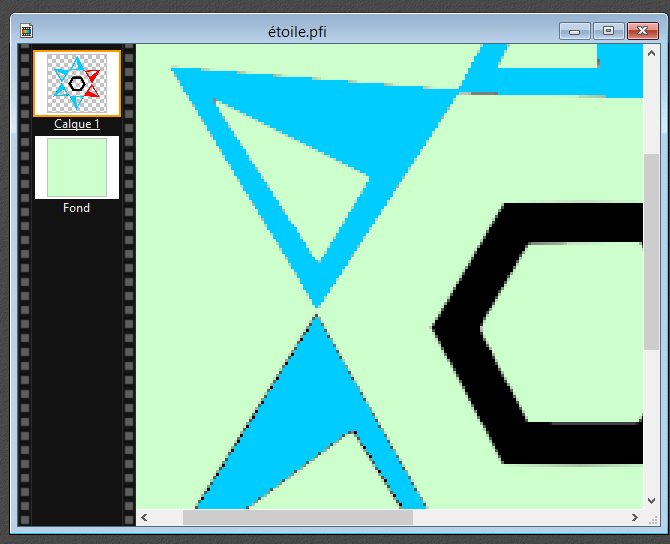
Voyons maintenant comment remplir une surface avec un motif.
Cochez la case Motif, cliquez sur l’icône Ouvrir et faites votre choix parmi les textures proposées par PhotoFiltre :
Il ne vous reste plus qu’à cliquer sur la zone à remplir avec le bouton gauche de la souris.